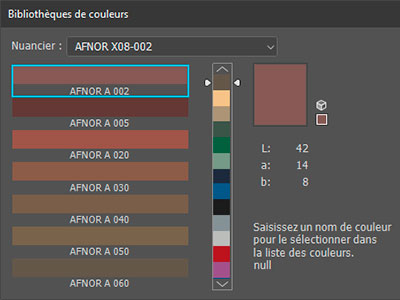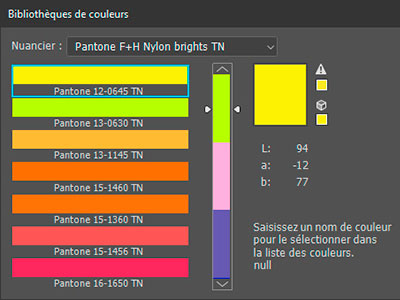Cet article est écrit avec Photoshop CC 2022, la procédure fonctionne avec toutes les versions de Photoshop. Logiciel Pantone Color Manager 2.4.0.76 (dernière version), le logiciel fonctionne avec Windows 7, 8, 8.1, 10 (32 et 64bits). MacOS 10.13.x à 10.15.
C’est quoi une Bibliothèque de couleurs (.acb)
Dans Photoshop, une Bibliothèque de couleurs contient un Nuancier comme dans le panneau Nuancier. On y accède par le Sélecteur de couleurs. Elle permet, soit de choisir une couleur appartenant à un Nuancier (par exemple Pantone Solid Coated), soit de convertir (ou comparer) automatiquement une couleur choisie avec la couleur la plus proche d’un autre Nuancier.
Pour afficher et utiliser les Bibliothèques de couleurs, voir cet article ▶ Ajouter des Bibliothèques de couleurs ACB dans Photoshop
Bibliothèques de couleurs – Photoshop CC<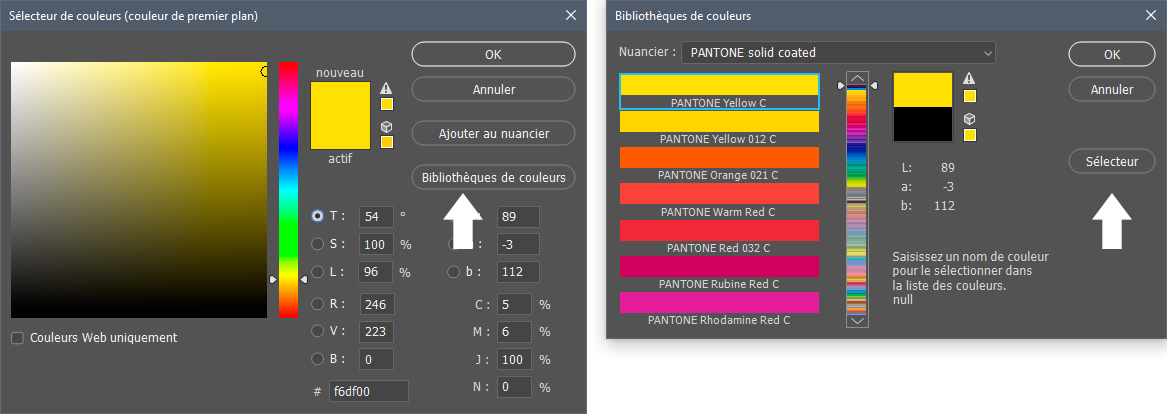
Voir les fichiers de bibliothèques de couleurs inclus dans Photoshop
Les bibliothèques de couleurs sont des fichiers .acb et se trouvent dans le dossier /Color Books
\Program Files\Adobe\Adobe Photoshop…\Presets\Color Books
Fichiers .aco et acb
Le fichier .aco d’un Nuancier et le fichier .acb correspondant (même nom) contiennent le même contenu. Le .aco s’utilisent avec le panneau Nuancier et le .acb s’utilisent en tant que Bibliothèque de couleurs dans le Sélecteur de couleurs. Les .aco se trouvent dans le dossier \Program Files\Adobe\Adobe Photoshop… \Presets\Color Swatches. Le .aco contient des nuances (couleurs) et permet de choisir une couleur directement dans le panneau Nuancier, comme couleur de premier plan ou d’arrière-plan. Le .acb contient des couleurs que l’on peut choisir mais également comparer automatiquement avec une autre couleur. On sélectionne une couleur dans le Sélecteur de couleurs puis on clique sur Bibliothèques de couleurs et cela sélectionne automatiquement la couleur la plus proche, dans le Nuancier choisi (menu déroulant eh haut).
Pantone Color Manager
Pantone a mis à jour ses Bibliothèques de couleurs (fichiers .acb) et fournit gratuitement un logiciel nommé Pantone Color Manager. Ce programme est partiellement gratuit (il est gratuit pour la partie mise à jour des bibliothèques). Au moment de mettre à jour il va faire une sauvegarde des bibliothèques actuelles de Photoshop puis mettre à jour et ajouter les nouvelles biblothèques (fichiers .acb).
Le logiciel a été arrêté et est remplacé par le logiciel Pantone Connect qui affichent les couleurs mais ne met pas à jour les bibiliothèques incluses dans Photoshop. Pantone Color Manager est toujours disponible et fonctionne encore parfaitement (testé avec Photoshop CC 2022).
Mises à jour avec Pantone Color Manager
Lors de son fonctionnement Pantone Color Manager va mettre à jour les bibliothèques et en ajouter de nouvelles (fichiers .acb). Seules les bibliothèques (fichiers .acb) sont mises à jour, pas les Nuanciers (fichiers .aco).
Fichiers .acb mis à jour (9 fichiers .acb)
- PANTONE+ CMYK Coated.acb
- PANTONE+ CMYK Uncoated.acb
- PANTONE+ Color Bridge Coated.acb
- PANTONE+ Color Bridge Uncoated.acb
- PANTONE+ Pastels & Neons Coated.acb
- PANTONE+ Pastels & Neons Uncoated.acb
- PANTONE+ Premium Metallics Coated.acb
- PANTONE+ Solid Coated.acb
- PANTONE+ Solid Uncoated.acb
Fichiers .acb ajoutés (13 fichiers .acb)
- PANTONE SkinTone(TM) Guide.acb
- PANTONE(R) F+H cotton TCX.acb
- PANTONE(R) F+H cotton TCX-New Colors.acb
- PANTONE(R) F+H nylon brights TN.acb
- PANTONE(R) F+H paper TPX-New Colors.acb
- PANTONE(R) F+H paper.acb
- PANTONE(R) Goe(TM) coated.acb
- PANTONE(R) Goe(TM) uncoated.acb
- PANTONE(R) GoeBridge(TM) coated.acb
- PANTONE+ Color Bridge Coated Process-336 New.acb
- PANTONE+ Color Bridge Uncoated Process-336 New.acb
- PANTONE+ Solid Coated-336.acb
- PANTONE+ Solid Uncoated-336.acb
Dossier de Photoshop avant-après mises à jour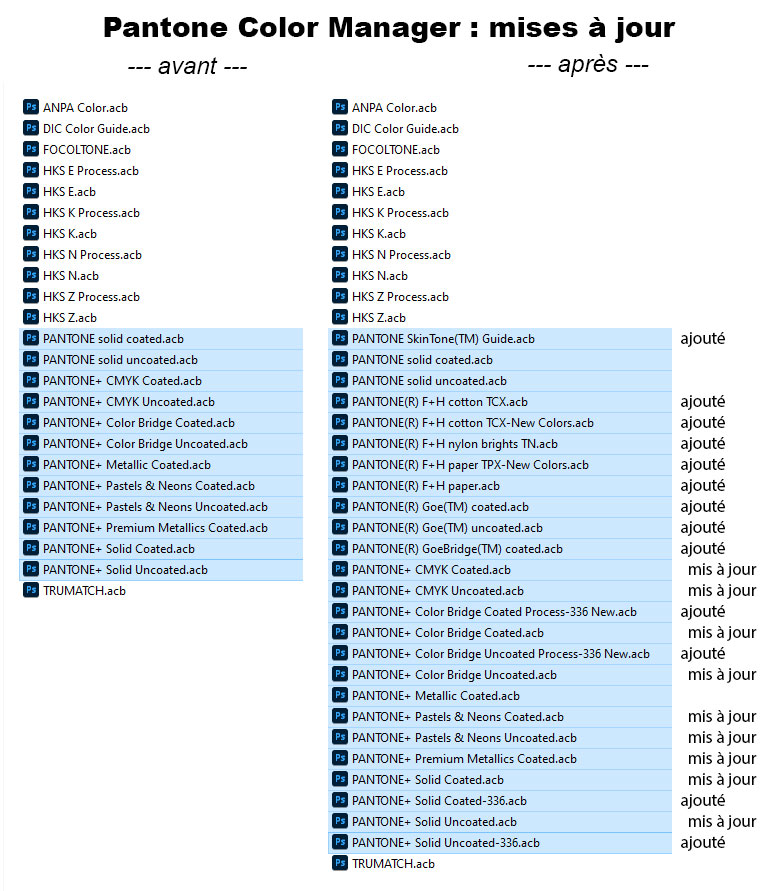
Télécharger le logiciel Pantone Color Manager
La page officielle du logiciel se trouve ici mais le logiciel n’est plus accessible (produit discontinué) ▷ Pantone Color Manager Software
Pour le télécharger il faut aller sur le site US de Pantone ▷ Pantone color manager – Software download
► cliquer sur le lien pour Windows ou Mac
Télécharger Pantone Color Manager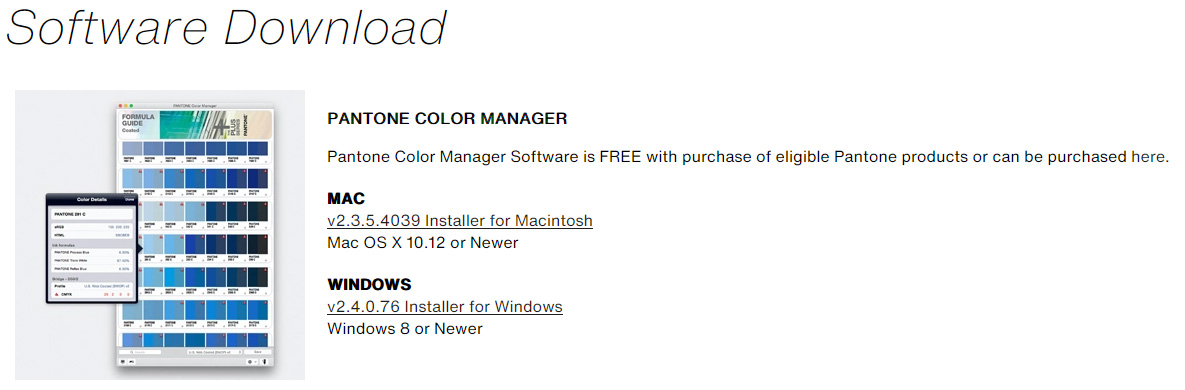
La dernière version est la 2.4.0.76 (Windows) et 2.3.5.4039 (Mac). Pour Windows cela télécharge un fichier nommé Pantone_Color_Manager_Windows.zip (147 Mo).
Installer Pantone Color Manager
Le logiciel va faire une sauvegarde (backup) des fichiers .acb présents puis mettre à jour et ajouter gratuitement des Bibliothèques de couleurs (fichiers .acb). Normalement il détecte automatiquement toutes les versions de Photoshop (installées). Il fonctionne également pour Illustrator et InDesign. Il a été testé avec Photoshop CC 2020, 2021 et 2022 (v23). Non testé avec les autres versions ni avec Photoshop Elements. Non testé avec Mac.
► fermer (quitter) Photoshop s’il est ouvert
► décompresser le fichier .zip sur votre disque
► ouvrir le fichier Pantone_Color_Manager_Windows.exe
Accord de licence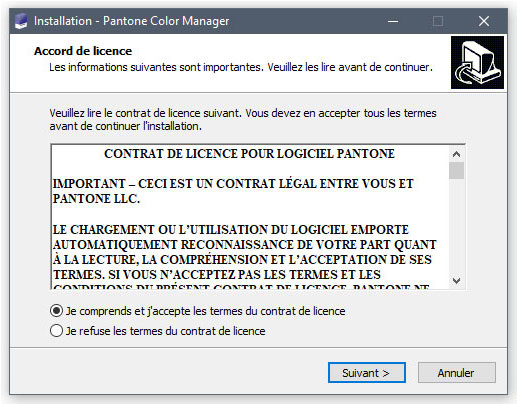
Accord de licence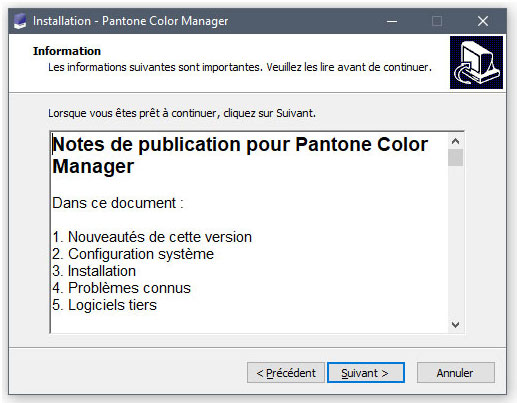
► cocher Je comprends et j’acccepte… et cliquer sur Suivant
► puis cliquer sur Suivant
Dossier de destination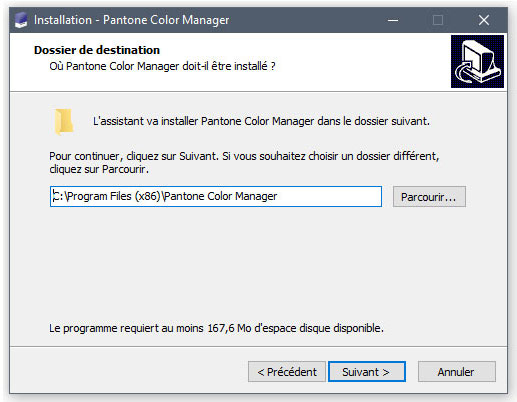
► vérifier (ou modifier) le chemin d’installation du logiciel puis cliquer sur Suivant, Suivant puis Installer
Maintenance Visual C++ 2010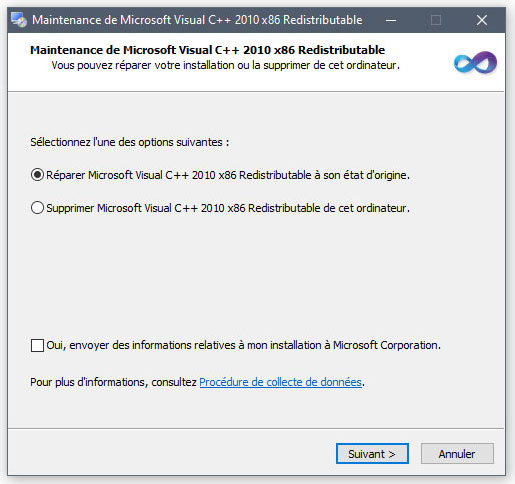
Dans la fenêtre pour Visual C++ 2010 si la version est installée dans Windows, cliquer sur Annuler (Cancel) ou sur Réparer puis sur Suivant puis Terminé. Sinon cela installe Microsoft Visual C++ 2010, nécessaire pour le fonctionnement du logiciel.
Logiciel X-Rite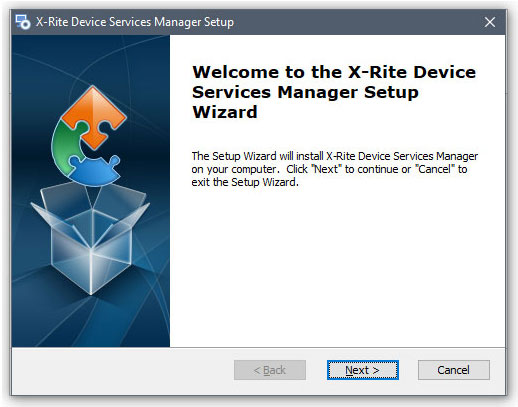
La fenêtre du logiciel X-Rite s’affiche, c’est un système d’étalonnage d’écran (non testé). Dans cette procédure nous n’avons pas besoin de ce logiciel.
► cliquer sur Cancel pour ne pas l’installer puis cliquer sur Yes
► puis cliquer sur Finish
Fin de l’installation
► cliquer sur Terminer
Utiliser Pantone Color Manager
► ouvrir Pantone Color Manager par le raccourci du menu Démarrer de Windows
Ouvrir Pantone Color Manager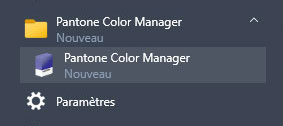
Bienvenue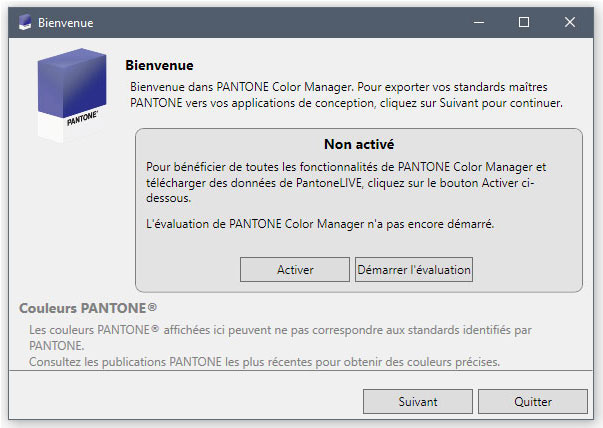
Dans la fenêtre, le logiciel propose de l’activer pour utiliser toutes les fonctions, mais ici on ne veux que mettre à jour les Bibliothèques donc pas besoin d’activer (ni l’évaluation).
► cliquez sur Suivant sans activer ni démarrer l’évaluation
Dans la fenêtre suivante, pour tout mettre à jour ou ajouter les Biblitohèques, il faut cocher les cases en face de toutes les Bibliothèques dans la partie gauche et cocher la case de Photoshop dans la partie droite. Cela dit au logiciel d’installer les bibliothèques cochées (gauche) dans le programme coché (droite).
Cocher les bibliothèques à exporter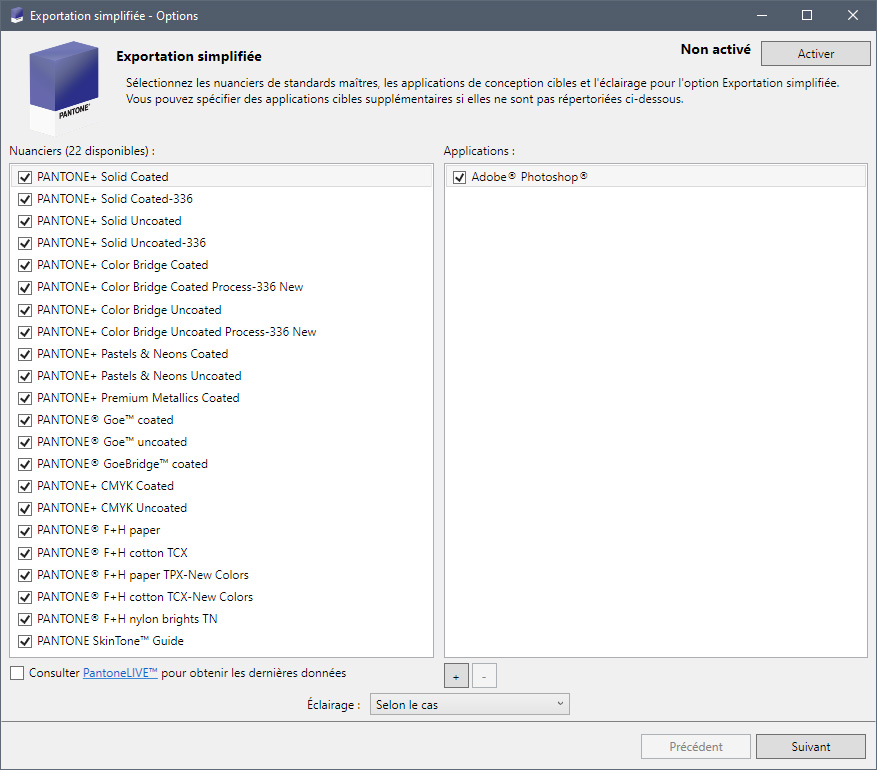
Exporter se comprend par : importer dans Photoshop
► cocher toutes les cases dans la fenêtre de gauche et cocher le logiciel Adobe Photoshop dans la fenêtre de droite
Le logiciel fonctionnent également pour d’autres programmes qui contiennent des Bibliothèques .acb (non testé). Vous pouvez bien sûr ne cocher et donc ne mettre à jour que certaines bibliothèques (gauche).
Si un autre logiciel, qui contient des fichiers .acb, est installé sur votre ordinateur il qu’il n’apparaît pas dans la fenêtre de droite, il faut cliquer sur le petit signe + en bas de la fenêtre et l’ajouter dans la fenêtre qui s’affiche (cliquer sur Parcourir pour le trouver). Cela concerne uniquement Photoshop, Illustrator, InDesign, Painter, QuackXPress.
Ajouter des applications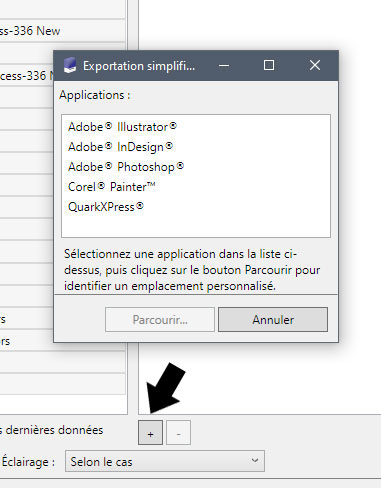
► cliquer sur Suivant
Exportation simplifiée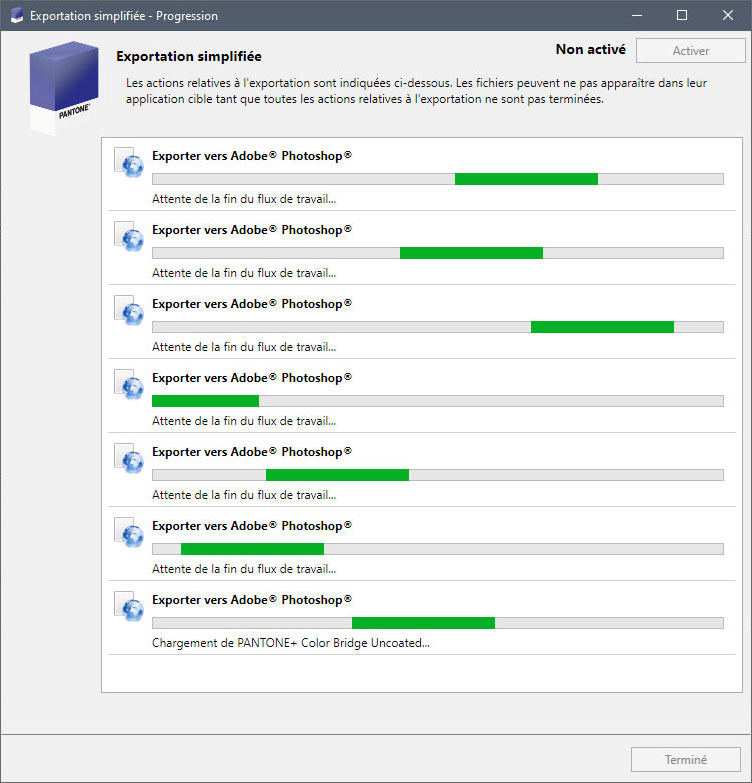
Le logiciel fait une sauvegarde (dossier backup) des Bibliothèques présentes dans Photoshop et met à jour ou ajoute les nouveaux fichiers .acb (exportation).
► attendre la fin de la procédure puis cliquer sur Terminé puis Quitter
Vérification de la sauvegarde
Dans le dossier de Photoshop \Program Files\Adobe\Adobe Photoshop…\Presets, tous les fichiers .acb d’origine ont été sauvegardés dans un nouveau dossier nommé Color Books PCM Backup et le dossier Color Books de Photoshop a été mis à jour avec les nouvelles versions des Bibliothèques .acb.
Backup et mises à jour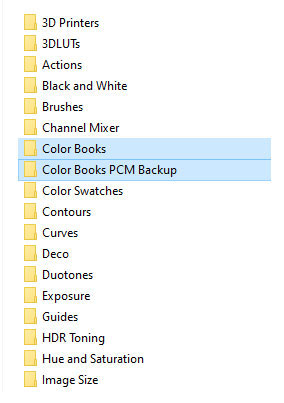
Afficher les nouvelles Bibliothèques dans Photoshop
► ouvrir Photoshop
► cliquer en bas du panneau des Outils sur l’icône de couleur de premier plan
► dans le Sélecteur de couleurs, cliquer sur Bibliothèques de couleurs
Afficher les Bibliothèques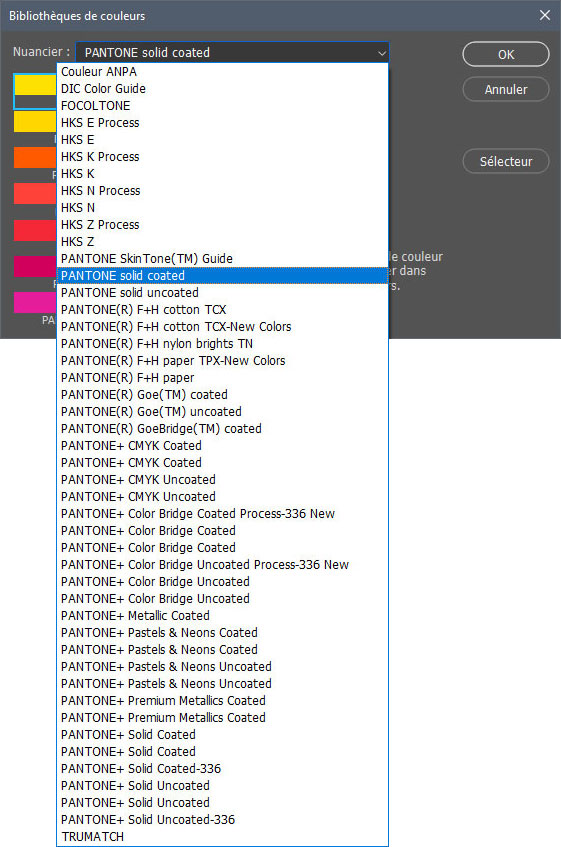
La liste est beaucoup plus longue maintenant !
Désinstaller Pantone Color Manager
Une fois que les Bibliothèques .acb ont été mises à jour vous pouvez désinstaller le logiciel car le reste du programme est payant – gratuit pendant 30 jours uniquement (je crois) et il ne sert qu’à afficher les couleurs. Ce logiciel a été remplacé par Pantone Connect qui lui ne met pas à jour les Bibliothèques (testé dans sa version gratuite).
Désinstaller Pantone Color Manager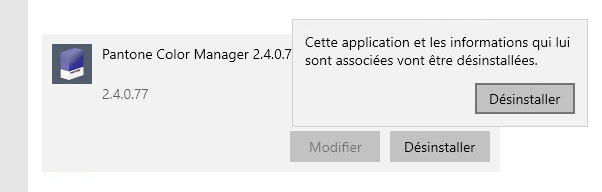
Dans Windows,
► afficher le menu Démarrer/Paramètres puis Applications
► cliquer sur Désinstaller sur la ligne de Pantone Color Manager
Désinstallation en cas d’activation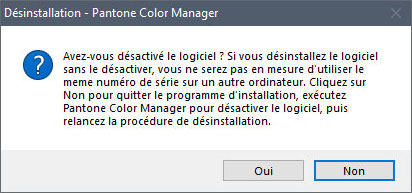
Un message s’affiche pour vous rappeler que si vous avez activé le logiciel, il faut d’abord le désactiver pour récupérer le numéro de série (licence). C’est unqiuement dans le cas où vous avez activé et donc acheté le logiciel, ce n’est pas le cas dans cette procédure où l’on utilise uniquement la procédure de mise à jour des Bibliothèques (gratuites).
► cliquer sur Oui pour désinstaller sans désactiver (puisqu’il ne l’est pas)
► ou cliquer sur Non si vous avez activé le logiciel, dans ce cas il faut relancer le logiciel et le désactiver AVANT de le désinstaller (sauf si vous ne voulez pas le désinstaller)
Fin de désinstallation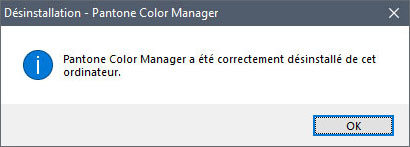
Bien sûr le logiciel en se désinstallant ne supprime pas les mises à jour des Bibliothèques dans Photoshop. Si vous avez installé le logiciel X-Rite vous pouvez le désinstaller
► afficher le menu Démarrer/Paramètres puis Applications
► cliquer sur Désinstaller sur la ligne de X-Rite Device Service Manager
Désinstaller X-Rite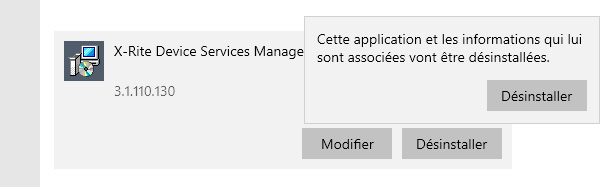
Désinstaller X-Rite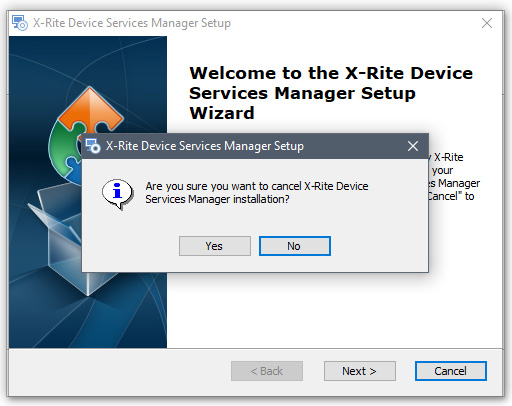
► cliquer sur Yes
Téléchargement direct sur Github
Sur le site Github on trouve des fichiers .acb de Pantone, ils datent de 2019 et 2017. Ceux de 2019 semblent être la dernière version (non testé). Pour télécharger, cliquer dessus.
Fichiers .acb (2019)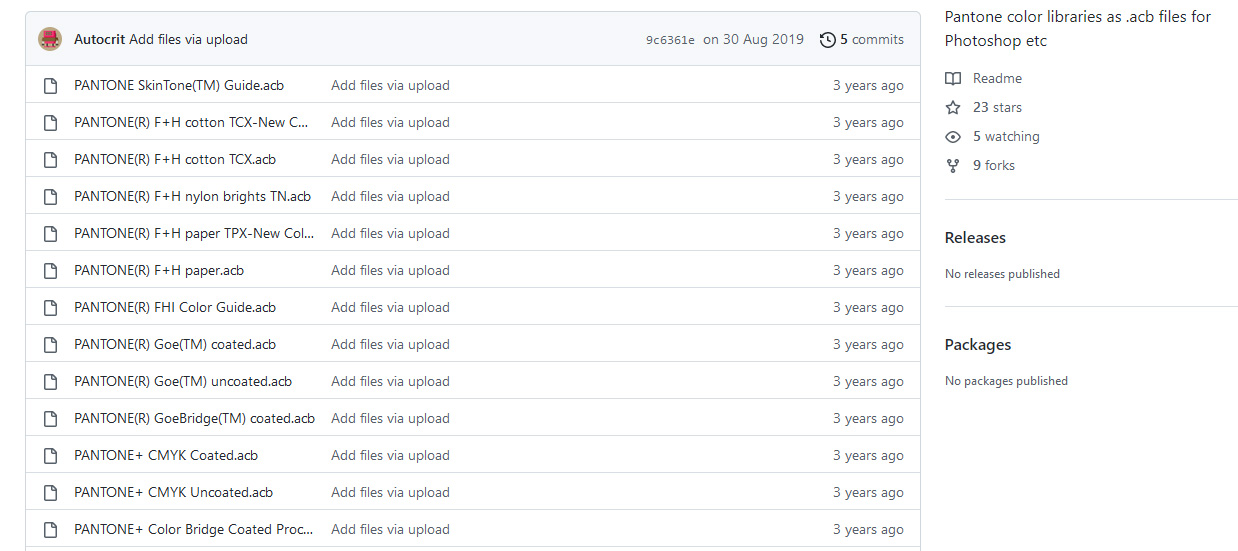
▷ Pantone color libraries .acb files for Photoshop (2019)
Fichiers .acb (2017)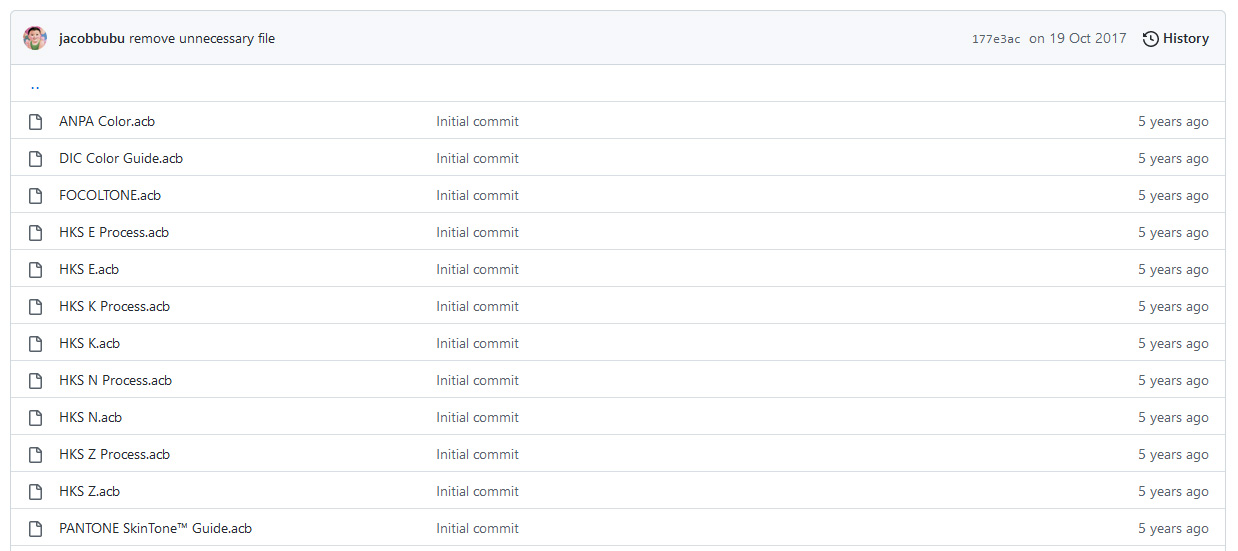
▷ Pantone color libraries .acb files for Photoshop (2017)
Avant de mettre à jour les .acb, penser à faire une sauvegarde AVANT de modifier le contenu original.
Versions V3
Il existe des versions V3 qui contiennent les nouvelles couleurs. Dans la dernière version de Pantone Color Manager, pour certains nuanciers (.acb) les mises à jour sont dans un fichier séparé (2 fichiers) , alors que pour les versions V3 les mises à jour sont incluses (1 seul fichier). Cela concerne :
- PANTONE+ Solid Coated.acb + PANTONE+ Solid Coated-336.acb = PANTONE+ Solid Coated-V3.acb
- PANTONE+ Solid Uncoated.acb + PANTONE+ Solid Uncoated-336.acb = PANTONE+ Solid Uncoated-V3.acb
- PANTONE+ Color Bridge Coated.acb + PANTONE+ Color Bridge Coated Process-336 New.acb = PANTONE+ Color Bridge Coated-V3.acb
- PANTONE+ Color Bridge Uncoated.acb + PANTONE+ Color Bridge Uncoated Process-336 New.acb = PANTONE+ Color Bridge Uncoated-V3.acb
Ce tutoriel est la propriété du site Photoshoplus. Toute reproduction, exploitation ou diffusion du présent document est interdite.
Photoshoplus ©